MP4 может быть самым популярным видео форматом. Тем не менее, это относительно несжатый формат видео, который требует большого размера файла.
По сравнению с MP4, FLV, другой широко используемый видеоформат, специально разработанный для воспроизведения флеш-видео, имеет меньший размер файла. И многие интернет-сайты используют FLV в качестве формата видео по умолчанию. Хотеть бесплатно конвертировать MP4 в FLV?
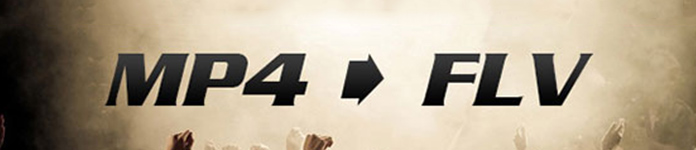
Когда речь заходит о бесплатном преобразовании MP4 в FLV, мы хотели бы познакомить вас с Бесплатный конвертер MP4 в FLV, С этой превосходной технологией преобразования вы можете эффективно конвертировать MP4 в FLV. Просто установите бесплатный видео конвертер и сделайте конвертацию прямо сейчас.
1Запустите бесплатный конвертер MP4 в FLV
Скачайте и установите Free MP4 to FLV Converter на ваш ПК или Mac. Запустить программу.

2Импортировать MP4 видео файл
Импортируйте видеофайл (ы) MP4, нажав кнопку «Добавить файл (ы)».
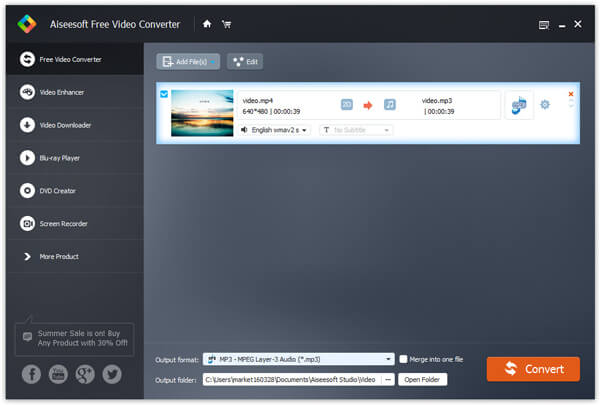
3Выберите формат вывода FLV
Нажмите на поле «Формат вывода» и выберите FLV в качестве формата вывода. Введите «FLV» в пустое поле, и вы можете выбрать подходящий формат FLV.
s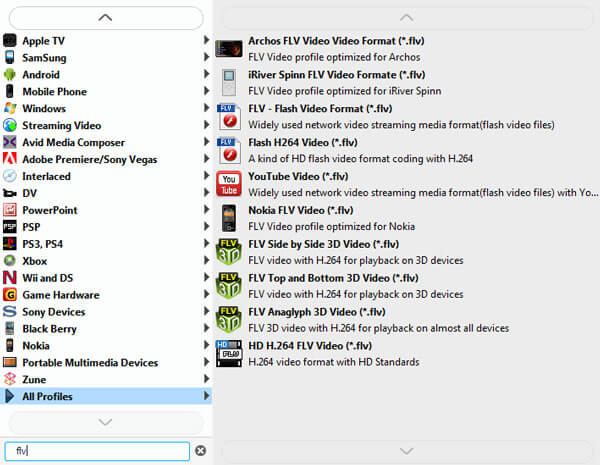
4Конвертировать MP4 в FLV
Наконец, нажмите кнопку «Конвертировать», и этот конвертер MP4 в FLV быстро конвертирует видео.
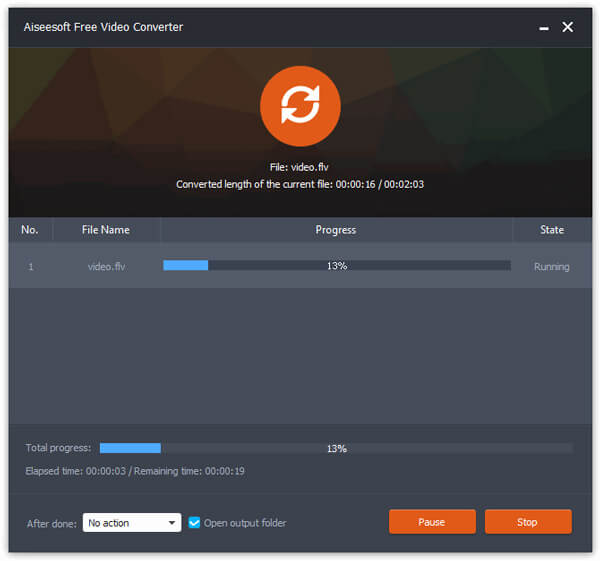
Вы также можете использовать программу для бесплатно конвертировать FLV в 3GP, Бесплатный конвертер видео не разочарует вас.
Онлайн конвертирование сайтов MP4 в FLV станет для вас еще одним бесплатным вариантом. Существуют различные онлайн-конвертеры MP4 в FLV, и вам не нужно скачивать какие-либо программы или плагины, чтобы реализовать свою мечту о конвертации MP4 в FLV.
Здесь мы возьмем Aiseesoft Бесплатный онлайн видео конвертер В качестве примера, чтобы показать вам, как конвертировать MP4 в FLV.
1Перейдите на официальную страницу бесплатного онлайн-конвертера видео Aiseesoft, нажмите «Добавить файлы для конвертации», чтобы загрузить программу запуска и загрузить файл MP4 со своего компьютера.

2 Сделать настройки
Отметьте «FLV» в качестве выходного формата. На этом этапе вы можете щелкнуть значок шестеренки, чтобы настроить другие параметры, такие как изменение кодировщика видео, разрешения, частоты кадров и битрейта видео, или изменить качество звука, кодировщик, канал, частоту дискретизации, битрейт и т. д.
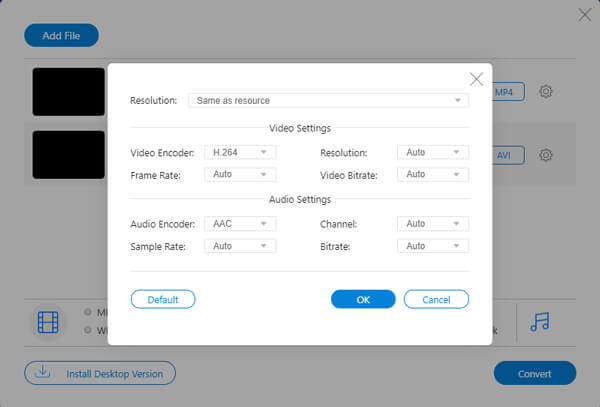
3 Нажмите кнопку «Конвертировать», чтобы начать конвертацию MP4 в FLV онлайн.
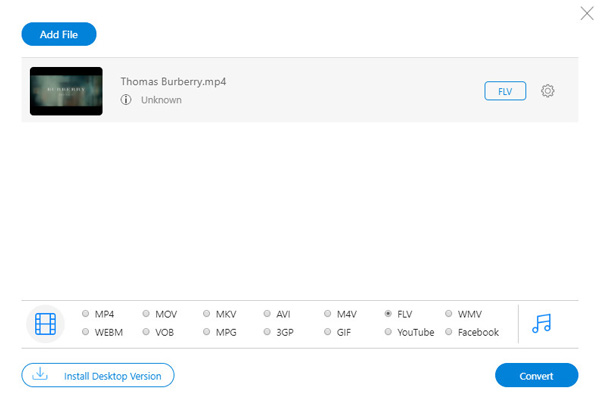
Теперь давайте подведем итоги для этого онлайн-инструмента:
Как конвертировать Flash видео в MP4?
Существует два различных формата видео Flash: FLV и F4V. Когда вы запускаете Aiseesoft Video Converter Ultimate на своем компьютере, нажмите кнопку «Добавить файл», чтобы загрузить флэш-видео в программу. Нажмите значок «Формат», чтобы выбрать MP4 в качестве выходного формата, затем нажмите кнопку «Преобразовать все», чтобы начать преобразование Flash-видео в MP4.
Какие игроки могут играть в FLV?
Существует множество проигрывателей FLV, таких как VLC Media Player, MPlayer, RealPlayer, Adobe Flash Player и другие популярные медиаплееры.
Могу ли я конвертировать FLV в MP3?
Да. Вы можете конвертировать FLV в MP3 с помощью видео конвертера, такого как Aiseesoft Video Converter. Нажмите кнопку Добавить файл, чтобы загрузить файл FLV в программу. Выберите MP3 в качестве выходного формата и нажмите кнопку «Преобразовать все», чтобы изменить FLV на MP3.
Здесь следует сделать резюме, на котором сфокусирована эта страница преобразование MP4 в FLV онлайн и офлайн, Они оба бесплатны, но вы все равно можете найти лучший в соответствии с вашими потребностями.